Mellem indstillinger, udstyr og opgraderinger er der mange måder at øge downloadhastighederne på din PS4. Her er en trinvis vejledning om, hvordan du bruger alle de muligheder, vi har testet og bekræftet for at arbejde. Ingen kan lide at vente længe på at downloade det nye indhold, de lige har købt, så læs videre nedenfor for at se, hvordan du kan forbedre internethastighederne til din konsol.
Produkter, der bruges i denne vejledning
- Kraftig, dyr router: Linksys AC5400 Max Stream ($ 350 på Amazon)
- Til kablet opsætning: 50ft Ethernet-kabel ($ 25 på Amazon)
- Let på tegnebogen: TP-Link Archer A7 ($ 62 hos Amazon)
- Indlæs din PS4: PlayStation Store-gavekort (Fra $ 10 hos Amazon)
Downloadhastigheder på PS4 Administrer din PS4s tid godt
Fokus på flere opgaver på én gang får hver opgave til at blive gennemført i en langsommere hastighed, fordi din opmærksomhed er delt mellem flere ting. Når du fokuserer på en enkelt opgave på én gang, fuldfører du opgaven hurtigere, fordi du ikke strækker dig for tynd. PlayStation 4 (PS4) følger det samme koncept.
Hvis du downloader mere end én ting ad gangen, vil dine downloadhastigheder lide under det. Hvis du spiller et online spil, mens din PS4 downloader noget, vil du downloade hastigheder også for det. For at få de bedst mulige downloadhastigheder er et af de første trin, du ønsker at gøre, at du ikke bruger for meget din konsol, så den kan have et bedre fokus på den aktuelle opgave.
- Hvis du spiller en online spil, hold op.
- Hvis konsollen prøver at downloade flere ting på én gang, skal du klikke på hjemknappen på din controller.
-
Gå til underretninger ikon fra hovedmenuen.
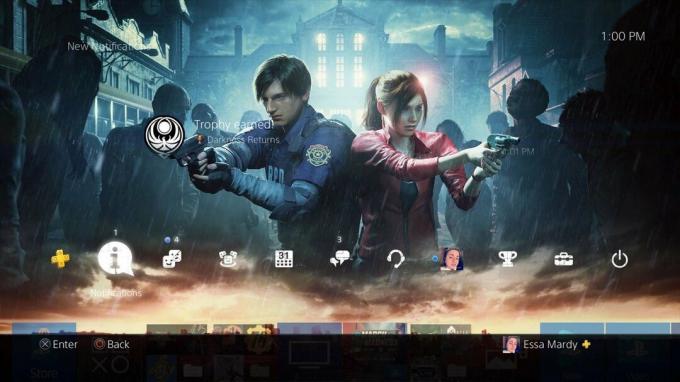 Kilde: Android Central
Kilde: Android Central -
Hvis din PS4 i øjeblikket downloader noget, viser den en læssebjælke øverst på listen. Klik på listen for at udvide den.
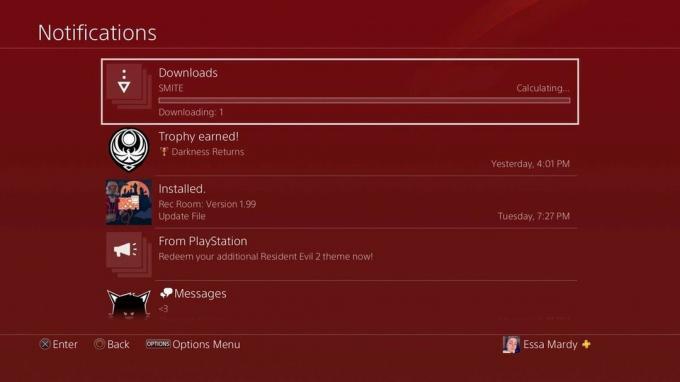 Kilde: Android Central
Kilde: Android Central -
Hold markøren over det indhold, du vil sætte en pause på og vælg indholdet ved at trykke på x på din controller.
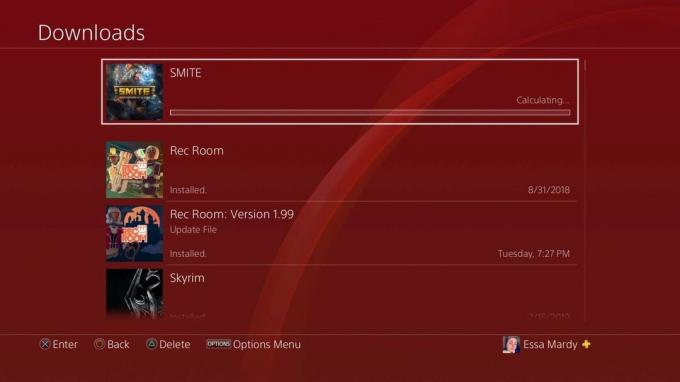 Kilde: Android Central
Kilde: Android Central -
Vælg Pause fra den menu, der vises.
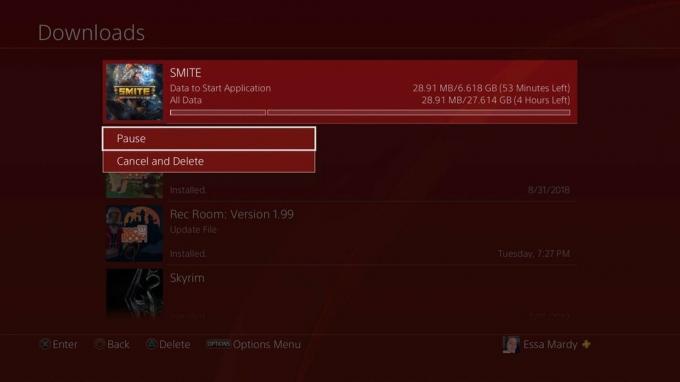 Kilde: Android Central
Kilde: Android Central - Gør dette for alt indholdet, der downloader det er ikke det, du vil downloade hurtigere.
- Når dit foretrukne indhold er downloadet, genoptages andre downloads på samme måde som du stoppede dem på pause.
Hvis du downloader en stor fil, hjælper disse trin kun et lille beløb. Sørg for at tjekke de andre muligheder nedenfor for at fortsætte med at øge dine downloadhastigheder.
Downloadhastigheder på PS4 Brug af en kabelforbindelse i stedet for Wi-Fi
Brug af en kablet ledning forbindelse via et Ethernet-kabel giver hurtigere downloadhastigheder i modsætning til en Wi-Fi-forbindelse. Den direkte forbindelse giver mere stabilitet og fjerner forbindelsesproblemer, der drejer sig om afstanden fra dit modem og PS4, hvor mange enheder der er tilsluttet Wi-Fi og mere.
- Tilslut din Ethernet-kabel ind i en af LAN-porte på dit modem.
- Plus anden ende af det samme Ethernet-kabel ind i LAN-port på bagsiden af din PlayStation 4.
-
Vælg Indstillinger fra Hovedmenu på din PlayStation 4.
 Kilde: Android Central
Kilde: Android Central -
Vælg Netværk.
 Kilde: Android Central
Kilde: Android Central -
Vælg Opret internetforbindelse.
 Kilde: Android Central
Kilde: Android Central -
Vælg Brug et LAN-kabel.
 Kilde: Android Central
Kilde: Android Central -
Vælg Let.
 Kilde: Android Central
Kilde: Android Central - Din PlayStation 4 registrerer automatisk netværket fra dit Ethernet-kabel og forbinder dig til internettet.
Hvis du ikke har mulighed for at bruge en kabelforbindelse, er her et par trin, du kan tage for at forbedre kvaliteten af din Wi-Fi-forbindelse (uden opgradere dit modem eller internet service).
- Koble fra enheder fra internettet, som du ikke har brug for. Dette inkluderer telefoner, Smart Home-produkter og lignende.
- Flyt din PlayStation 4 til et rum, hvor det er tættere på dit modem.
- Nulstil dit modems forbindelse. Disse trin skifter afhængigt af det modem, du bruger, men de fleste af dem har en nulstillingsknap, du behøver kun at trykke og holde nede i 30 sekunder for at gøre det.
Afbrydelse af enheder fra dit modem, som du ikke har brug for, forhindrer dit modem i at fremføre unødvendige signaler. Det er det samme koncept at fokusere på en ting ad gangen for et stærkere feed i modsætning til flere ting for en svagere. Hvis der ikke er mange enheder tilsluttet dit modem, og du stadig oplever problemer, kan det være på tide at tjek en opgradering.
Downloadhastigheder på PS4 Brug af hviletilstand til at øge downloadhastighederne
Det er blevet rapporteret fra flere brugere, at brug af hviletilstand, mens din PlayStation 4 downloader indhold, vil hjælpe med at øge downloadhastighederne. Da jeg testede det, fandt jeg ud af, at der var en lille stigning i downloadhastigheder, men intet væsentligt. Uanset om du har tænkt dig ikke at bruge din PS4, mens den alligevel downloades, kan det ikke skade at sætte den i hviletilstand for at sikre, at det får jobbet gjort, mens du fokuserer på andre ting.
-
Gå til Indstillinger fra hovedmenuen.
 Kilde: Android Central
Kilde: Android Central -
Vælg Strømbesparende indstillinger.
 Kilde: Android Central
Kilde: Android Central -
Vælg Indstil funktioner, der er tilgængelige i hviletilstand.
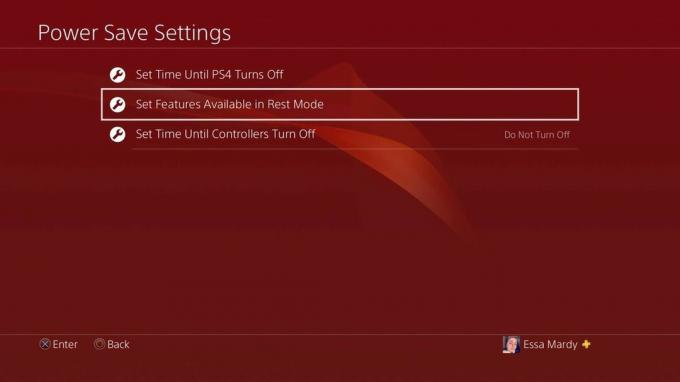 Kilde: Android Central
Kilde: Android Central -
Vælg Bliv forbundet med internettet.
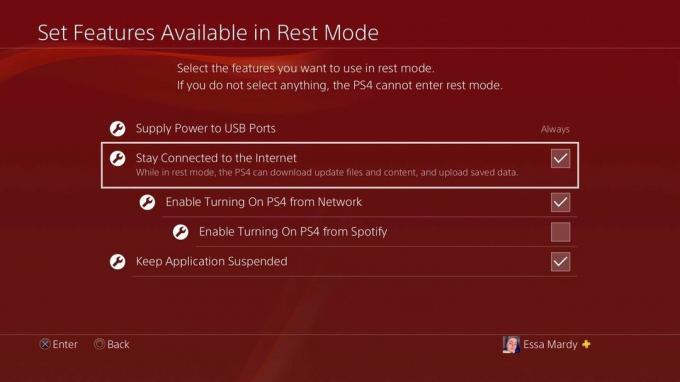 Kilde: Android Central
Kilde: Android Central - Sørg for, at det indhold, du vil downloade, downloades. Gør dette ved at gå tilbage til Startskærmen og vælge Meddelelser.
- Din download skal vises øverst på listen med en indlæserbjælke nedenunder.
-
Når du har bekræftet, at indholdet downloades, skal du trykke på og holde nede Hjemknappen på din controller.
 Kilde: Android Central
Kilde: Android Central - Vælg Hvilemodus og gå omkring din dag som normalt!
Normalt vil hviletilstand ikke lade din PlayStation 4 forblive forbundet til internettet. Du bliver nødt til at følge trinene ovenfor for at ændre indstillingerne, så de gør det og det fortsætter med at downloade dit indhold.
Downloadhastigheder på PS4 Opdater til den nyeste firmware
At sikre, at din konsol er opdateret med al den nyeste firmware, vil sikre, at din PlayStation 4 fungerer på den bedst mulige måde. Dette hjælper med at øge downloadhastigheder, forbedre den samlede ydeevne og nogle gange give dig nyt helt nyt indhold for at forbedre din samlede oplevelse.
- Vælg Indstillinger fra din PlayStation-hjemmemenu.
- Vælg Opdatering af systemsoftware.
- Kontroller, om en opdatering er tilgængelig. Hvis der er, vil opdateringen automatisk start.
Sådan sørger du for, at dine konsoller er opdaterede. Heldigvis vil de samme trin til at kontrollere opdateringerne også automatisk installere dem.
Downloadhastigheder på PS4 Skift dine DNS-indstillinger
DNS står for Domain Name System. Det er en server, der har en enorm liste over IP'er (internetprotokol) og deres tilsvarende domænenavne (ellers kendt som værtsnavne). Dybest set fungerer den som en adressebog til netværk på internettet ved at give en forbindelse mellem IP'erne og domænenavne. DNS forbinder, hvad forbrugere bruger i deres ende, til hvad netværket bruger i back-end. Ved manuelt at indtaste DNS-indstillingerne på din PlayStation 4 kan du sikre dig, at den altid finder den hurtigste DNS, i modsætning til at den konstant søger efter en.
Brug af Googles DNS (8.8.8.8 ved 8.8.4.4 i dine indstillinger) har hurtigste DNS, der skal bruges til PlayStation 4.
-
Vælg Indstillinger fra din PlayStation-hjemmemenu.
 Kilde: Android Central
Kilde: Android Central -
Vælg Netværk.
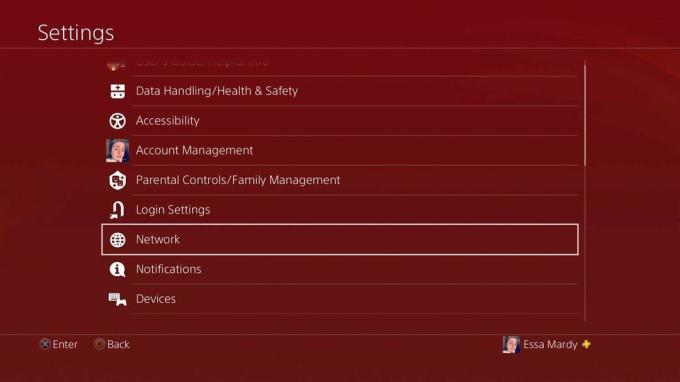 Kilde: Android Central
Kilde: Android Central -
Vælg Opsæt internetforbindelse.
 Kilde: Android Central
Kilde: Android Central -
Vælg hvilken type internet du bruger: Wi-Fi eller LAN.
 Kilde: Android Central
Kilde: Android Central -
Vælg Brugerdefinerede.
 Kilde: Android Central
Kilde: Android Central - Indtast følgende indstillinger i indstillingerne:
Båndbredde er den maksimale mængde data, der kan overføres over en given sti i netværk. Stier er de forbindelser, der sender signaler fra din enhed til internettet og siger "Hej! Dette er hvad jeg prøver at gøre! "Uanset om det er at downloade indhold, spille et online spil og mere. Båndbredde er beløb af data, der kan overføres, og det fungerer med Mbps (megabyte pr. sekund), hvilket er det, der bestemmer hvordan hurtig det kan overføres.
Nu kan båndbredden på dit modem påvirke downloadhastighederne på din PlayStation 4 - ligesom det kan med alle de andre enheder, der er forbundet til internettet. Bare fordi din internetudbyder lover et bestemt Mbps, betyder det ikke, at dit modem er det også i stand til at håndtere det samme beløb. Det er som at prøve at tilpasse en gallon mælk i en beholder i en størrelse i kvart. Du får noget af det, men der spildes meget potentiale.
- Gå til din computer for at teste dine internethastigheder.
- Gå til Speedtest.net og køre hastighedstesten.
Få de nøjagtige hastigheder, som din internetudbyder lover sker næsten aldrig. Hvis hastighederne er betydeligt lavere så skulle de være, men det kan være et problem med dit udstyr. I dette tilfælde findes vores anbefalinger til de bedste modemer til at opgradere dine internethastigheder med øverst og nederst på denne side!
Downloadhastigheder på PS4 Opgrader din internettjeneste
Hvis du ved, at dit modem er mere end i stand til at levere de bedste internethastigheder, at du får de internethastigheder, som din udbyder har lovet, og det stadig er ikke nok - det er tid til at undersøge en ny udbyder eller opgradere din eksisterende plan. Ved at øge mængden af Mbps, som din internetudbyder tilbyder, kan du øge dine internethastigheder og forbedre downloadhastighederne til din PlayStation 4.
Gør dette ved at søge efter internetudbydere lokalt i dit område og sammenligne serviceomkostningerne med den type tjeneste, der leveres. På denne måde kan du sikre dig, at den plan, du beslutter, ikke kun passer til dine behov, men også dit budget. Hvis Google Fiber er tilgængeligt for dit område, er det det det bedste udbyder til både gamere og ivrige internetsurfere.
Få mest muligt ud af din internettjeneste
Med stor kraft kommer et stort ansvar, og det er derfor, du har brug for den bedste router til dine internetbehov. Det hjælper med at øge styrken bag downloadhastigheder, uploadehastigheder, onlinespil og mere. En investering som denne er det ikke lige hjælper din PlayStation, men også alle andre internetdrevne enheder i dit hjem.
Essa Kidwell
Essa Kidwell er ekspert i alle ting VR og mobile enheder, der altid kan findes med en Oculus Go, en Pixel 2 og en iPhone 7+. De har taget ting fra hinanden bare for at sætte dem sammen igen i nogen tid. Hvis du har et problem til fejlfinding med nogen af dine teknologier, er det dem, du vil gå til! Find dem på Twitter @OriginalSluggo eller Instagram @CosmeticChronus.
